Kako usporiti video na ove jednostavne načine
Područje video montaže privlači sve veći broj novih praktičara. Konstantno se uvodi mnoštvo novih efekata koji mogu učiniti video isječak intrigantnijim i privlačnijim. Usporena snimka utječe na trend, što je jedna od tih posljedica. To je video reprodukcija u kojoj je stvarni snimak značajno usporen. Imate video isječak koji biste htjeli pretvoriti u usporeni video, zar ne? Efekt usporenog snimanja je jednostavan, bez obzira na vašu razinu stručnosti ili raspoloživa sredstva za uređivanje videa. Videozapisu koji se obično reproducira normalnom brzinom možete dodati estetski efekt usporene snimke kako biste pojačali napetost i romantiku. Također možete dodati zabrinutost određenoj točki vašeg filma. Nastavite čitati kako biste otkrili kako napraviti usporene videe pomoću jednostavnih alata u nastavku.
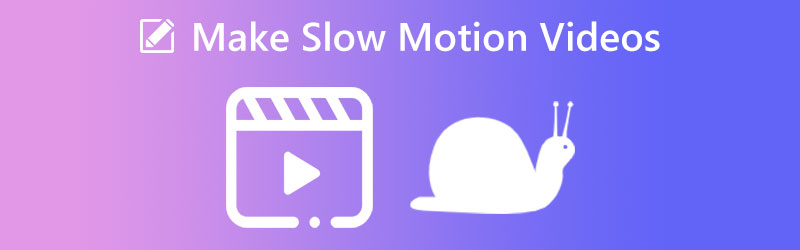
- Dio 1. Što je Slo-mo i kada ga možete koristiti?
- Dio 2. Kako napraviti usporeni video
- Dio 3. Često postavljana pitanja o izradi usporenih videozapisa
Dio 1. Što je Slo-mo i kada ga možete koristiti?
Umjetnost snimanja filmova koja stvara iluziju da je protok vremena usporen poznata je kao usporena videoografija. Kamere velike brzine i softver koji mogu reproducirati snimke redovitom brzinom, poput 30 sličica u sekundi, potrebni su za prikupljanje usporenog filma. Također možete koristiti usporene snimke u postprodukciji. Da biste dobili željeni učinak usporene snimke, morate snimiti svaki kadar s daleko većom brzinom sličica nego što će se na kraju reproducirati. To ukazuje da se čini da video ide puževim korakom kada se reproducira standardnom brzinom. Reprodukcija rutinski snimljenog filma smanjenim tempom je metoda kojom možete generirati efekte usporenog snimanja.
Slijedi nekoliko primjera situacija u kojima biste mogli koristiti efekt usporene snimke na jednom od svojih videozapisa:
1. Ako želite stvoriti neizvjesnost
Dok publika iščekuje vrhunac radnje, korištenje usporenog filma može pomoći da se pojača njihov osjećaj iščekivanja. Da su se događaji odvijali tipičnim tempom, publika ne bi bila toliko motivirana obratiti pozornost na film kao što bi bila da je postupno stvarao napetost.
2. Ako želite privući pozornost ljudi
Iščekivanje počinje rasti kada film uspori u odgovarajućem trenutku i ubrza na drugim mjestima. Pretpostavimo da znate kako učinkovito odabrati tempo svog usporenog filma. U tom slučaju možete privući interes svoje publike i zadržati njihovu pozornost na videu dulje vrijeme tako što ćete im dati pitanje "Što će se dogoditi sljedeće?" osjećaj.
3. Ako želite jasniju sliku onoga što se dogodilo
Kada gledate brze događaje kao što su sportski događaji, gledatelj će možda moći prepoznati događaje. Promaklo bi im da se video vrtio prosječnom brzinom. To je kada usporite broj slika u sekundi. To je zato što usporavanje broja sličica u sekundi omogućuje gledatelju da vidi više od onoga što se događa u sceni.
4. Privući pozornost na svjetlo
Pretpostavimo da se video prikazuje u pravom okruženju s odgovarajućim osvjetljenjem. U tom slučaju možete učinkovitije skrenuti pažnju gledatelja na određene aspekte filma na koje želite da se gledatelji usredotoče. Rasvjeta ima potencijal pružiti filmu gotovo atmosferu nalik specijalnim efektima, što pridonosi gledateljima s poboljšanim iskustvom gledanja.
Dio 2. Kako napraviti usporeni video
1. Vidmore Video Converter
Da biste normalnu brzinu pretvorili u usporenu snimku, možete koristiti Vidmore Video Converter, koji ima potencijal biti najmoćniji usporeni video generator. Osim toga, možete ga koristiti za brzo premotavanje svojih filmova. To je jednostavan program za preuzimanje i korištenje, a uređivanje videozapisa čini brzim i jednostavnim. Osim toga, omogućuje vam podešavanje čak i kvalitete videa na razne načine. Kao rezultat toga, ne morate se brinuti da će to na bilo koji način smanjiti kvalitetu. Osim toga, imate mogućnost primjene različitih efekata uređivanja na svoju snimku prije nego što na nju primijenite efekt usporene snimke. Postupci obrezivanja, rezanja, kombiniranja i primjene filtara neki su od njih.
Dodavanje iluzije usporenog snimka vašoj radnoj površini može se postići pomoću sljedećih jednostavnih postupaka.
Korak 1: Preuzmite Vidmore Video Controller kada ga nabavite. Pazite da kliknete gumb koji odgovara radnji koju želite učiniti na svom uređaju. Pokretanje programa na vašem Windows računalu ili Macu nakon što ga preuzmete i instalirate omogućuje vam početak procesa stvaranja videozapisa.
Nakon toga prijeđite na Kutija s alatima i pronađite Kontroler brzine videa. Dok dodirujete regulator brzine videa, pritisnite Plus ikonu i prenesite svoj videozapis.
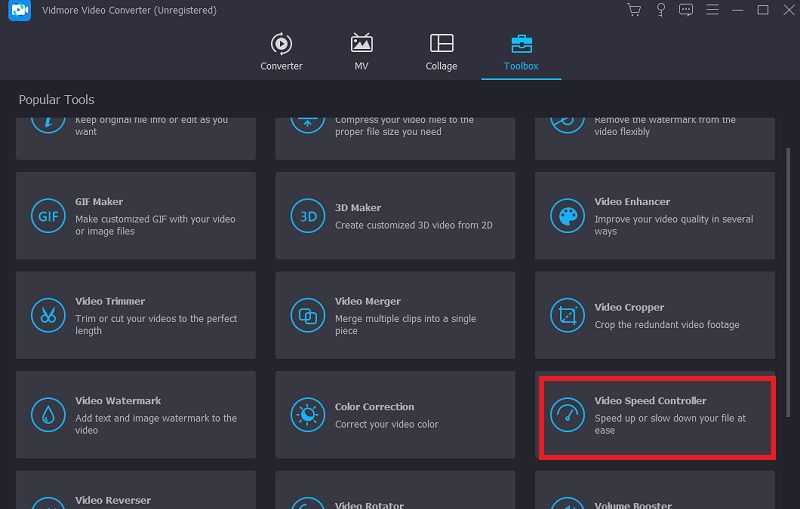
Korak 2: Nakon što prenesete svoj video, vidjet ćete padajući izbornik s osam različitih brzina reprodukcije. Možete koristiti izbore s lijeve strane ako želite snimiti film ležernijim tempom.
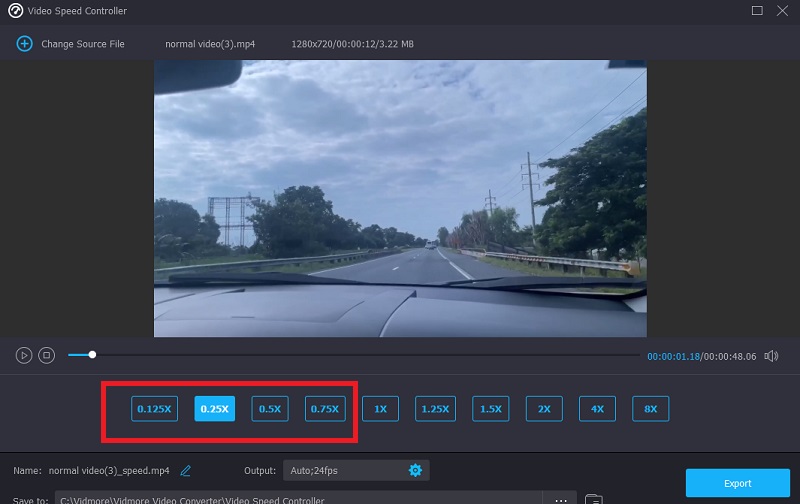
Također možete urediti kvalitetu svog videozapisa budući da je ova opcija dostupna. Možete poboljšati kvalitetu videozapisa poboljšanjem broja sličica u sekundi, rezolucije i nekoliko drugih postavki pomoću Postavke gumb u donjoj polovici prozora. Nakon što ste završili, trebali biste pritisnuti u redu dugme.
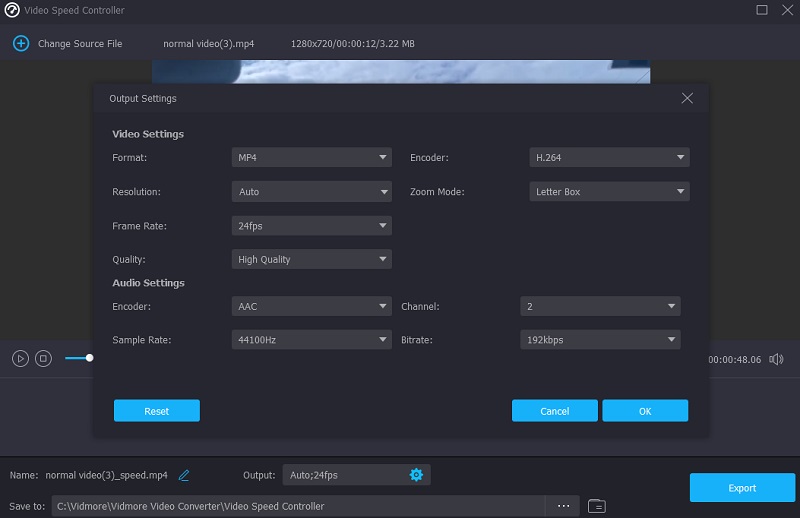
Korak 3: Pritisnite Izvoz mogućnost trajnog spremanja promjena na vaše računalo.
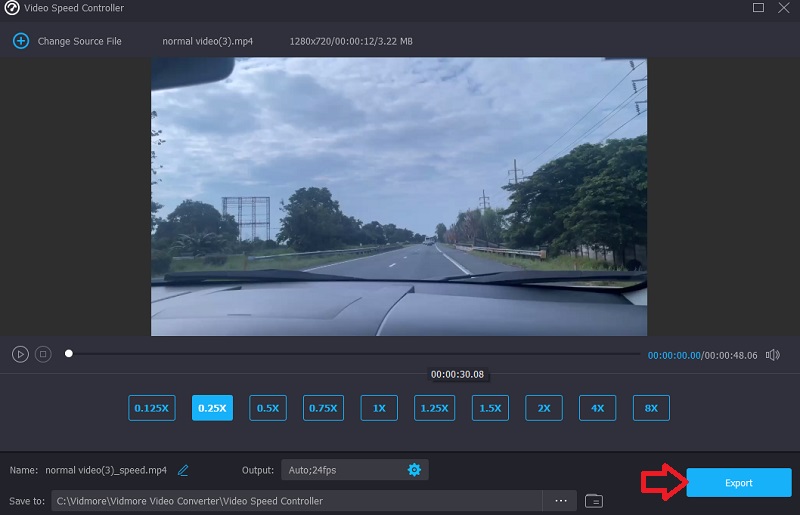
2. Clideo
Možete potražiti alat koji možete koristiti na mreži ako ne želite nikakav softver na svom uređaju. Clideo Speed Changer jedna je od tih opcija. To je sofisticirana web-aplikacija koja može uređivati filmove i korisnicima omogućuje promjenu tempa reprodukcije filmova dok ih gledaju online. Možete promijeniti tempo reprodukcije videozapisa tako da putuje brže ili brže nego što je bio kada ste ga prvi put vidjeli. Ova funkcija će vam biti dostupna u kratkom vremenu. To možete učiniti klizanjem klizača na dnu zaslona, gore ili dolje. Možete povući klizač kako biste postigli najveću moguću brzinu ili odabrati jednu od šest razina koje se odnose na najčešće odabrane alternative s padajućeg izbornika. Doći će s vodenim žigom koji se može vidjeti. Osim toga, provjerite imate li pouzdanu internetsku vezu.
Korak 1: Za podešavanje brzine reprodukcije videa u vašem pregledniku, posjetite web stranicu Clideo. Zatim odaberite datoteku s računala, vanjske pohrane, Google diska ili Dropboxa koju želite uvesti.
Korak 2: Budite strpljivi s nama dok se ovo učitava. Nakon toga možete odabrati vlastiti tempo kretanja naprijed.
Korak 3: Odaberite željeni učinak brzine, a zatim upotrijebite Izvoz gumb za spremanje filma na vaš pametni telefon.
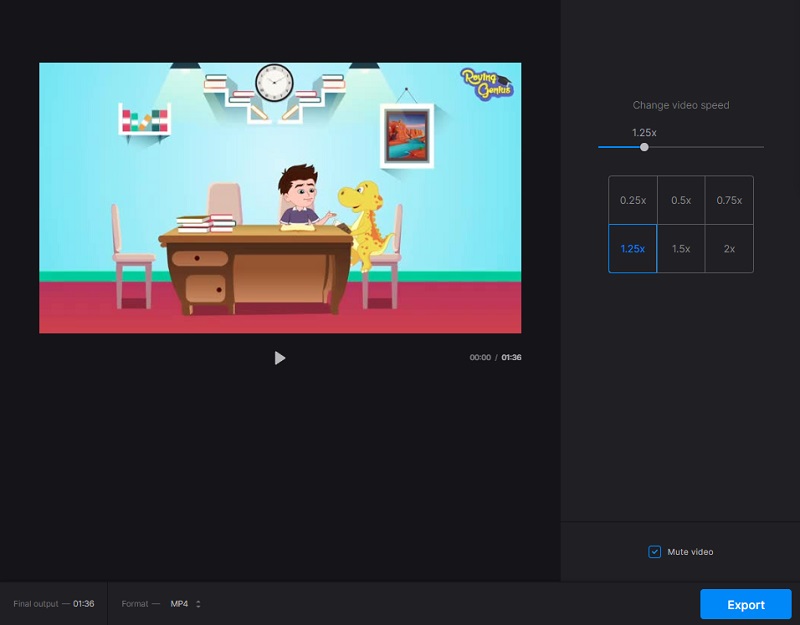
3. ClipChamp
Pretpostavimo da nemate pristup stolnom računalu ili želite montirati video u hodu. U tom slučaju, besplatna iOS aplikacija koju nudi Clipchamp olakšava proizvodnju usporenih filmova. Dolazi opremljen s mnoštvom alata za uređivanje i predložaka koji samo čekaju da budu korišteni. Pogledajmo kako napraviti video na iPhoneu, usporiti ga i reproducirati.
Korak 1: Pronađite aplikaciju Clipchamp na svom iPhoneu, dodirnite je da je pokrenete, a zatim unesite podatke za prijavu. Automatski će vam se otvoriti početna stranica vašeg urednika. Stvorite novi video dodirom na Plus znak. Možete prenijeti svoj video isječak ili snimiti video izravno iz aplikacije. Dodirom na Odaberite Video odaberite video koji želite dodati sa svoje kamere, datoteka ili video zapisa. Nakon što odaberete video, dodirnite Sljedeći dugme.
Korak 2: Jednostavnim dodirom bilo gdje na vremenskoj traci pojavit će se izbori za uređivanje. Kliknite karticu s oznakom Ubrzati. Tempo filma možete prilagoditi povlačenjem miša ulijevo ili udesno. Što je niži broj, primijenit će se efekt usporene snimke vašeg filma. Kada završite s uređivanjem, dodirnite gumb Gotovo.
Korak 3: Idite u gornji desni kut zaslona i odaberite Izvoz opcija. Video možete spremiti u razlučivosti 480p, 720p ili 1080p. Spremit će vaš video na vaš iPhone na automatizirani način.
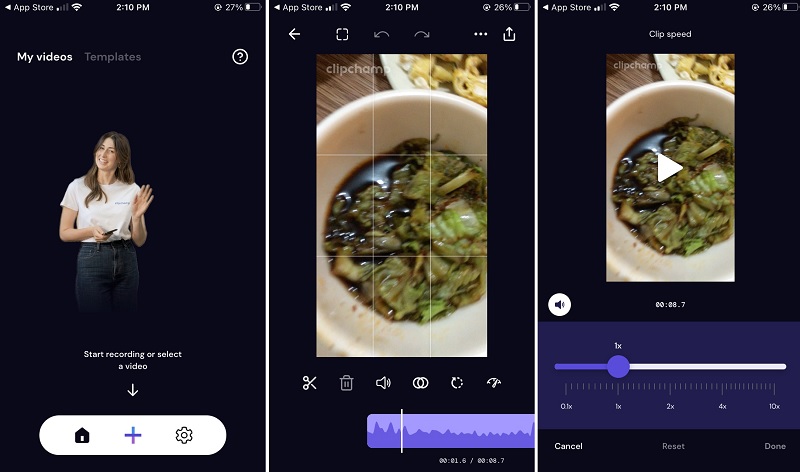
Dio 3. Često postavljana pitanja o izradi usporenih videozapisa
Možete li također usporiti zvuk?
Da. Ako vaš videoisječak sadrži zvuk, zvuk će se također usporiti kada ga ponovno usporeno reproducirate. Pretpostavimo da ne želite ništa mijenjati u zvuku svog isječka. U tom slučaju možete jednostavno odvojiti zvučni zapis od videa i zatim unijeti izmjene u videozapis.
Za koje je vrste videozapisa usporena snimka najbolja?
Svi video stilovi su poštena igra za one koji žele snimati usporene videozapise. Možete birati sve, od ekstremnih sportova do video s uputama za kuhanje, snimaka kućnih ljubimaca, djece i posebnih prigoda do reklama.
Podržava li iPhone usporeno snimanje videa?
Pronađite aplikaciju za kameru na vašem iPhoneu, a zatim je pokrenite. Sljedeći korak je pronaći opciju Slow-mo koja se nalazi iznad okidača. Nakon što završite, možete započeti snimanje usporenog filma pritiskom na okidač na fotoaparatu.
Zaključci
Stvaranje a slo-mo video sada je lakše! Zaustavite one fotoaparate koji zahtijevaju puno održavanja jer sve što trebate su specifični programi i softver koji su visoke kvalitete, ali daju fantastične performanse. Otkrijte da vam treba kontroler brzine videozapisa koji je dobre kvalitete i kompatibilan s Mac i Windows. Pomoglo bi da ne pustite Vidmore Video Converter.


